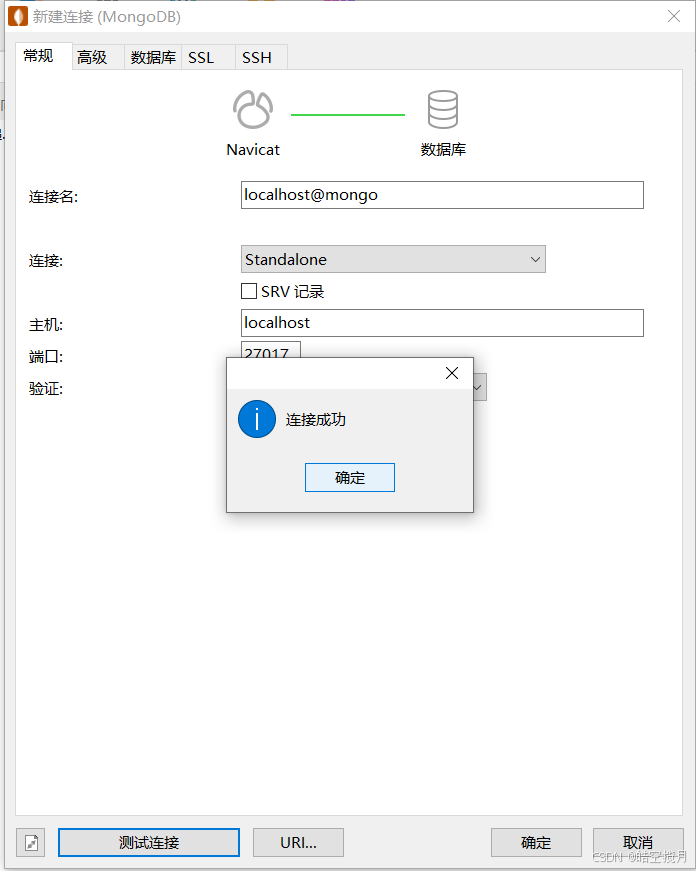文章目录
-
- [1、安装MongoDB Server](#1、安装MongoDB Server)
-
- [1.1. 下载](#1.1. 下载)
- [1.2. 安装](#1.2. 安装)
- [2、手动安装MongoDB Compass(GUI可视工具)](#2、手动安装MongoDB Compass(GUI可视工具))
-
- [2.1. 下载](#2.1. 下载)
- 2.2.安装
- 3、测试连接
-
- [3.1.MongoDB Compass 连接](#3.1.MongoDB Compass 连接)
- 3.2.使用Navicat连接
1、安装MongoDB Server
1.1. 下载
官网下载地址
https://www.mongodb.com/try/download/community
如图

我这里选择 7.0.12版本,点击下载(Download)
1.2. 安装
双击运行下载好的安装包



点击Custom选项如下


接着一直Next,直到出现如下
注意:切记取消勾选!因为下载速度非常慢。

安装完成。
打开任务管理器→服务查看如下

2、手动安装MongoDB Compass(GUI可视工具)
2.1. 下载
官网下载地址
https://www.mongodb.com/try/download/compass

2.2.安装
双击下载好的安装包

安装好以后,会在电脑桌面生成一个图标

3、测试连接
3.1.MongoDB Compass 连接
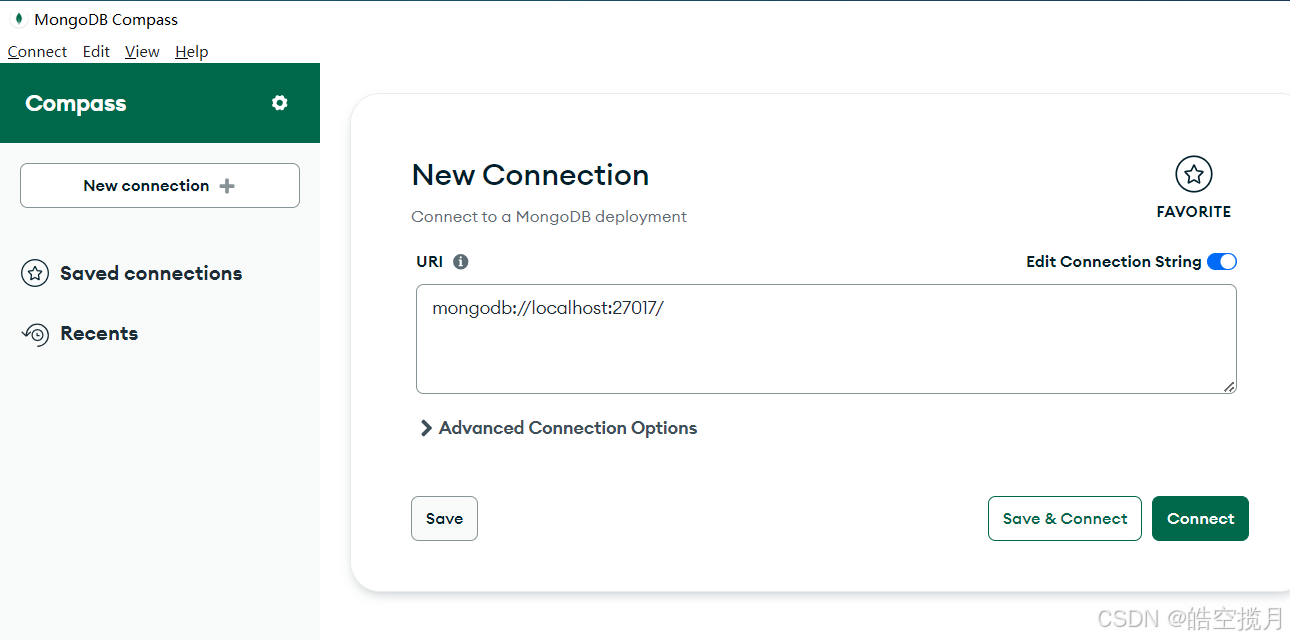
测试连接成功

3.2.使用Navicat连接